Windows10系统之家 - 安全纯净无插件系统之家win10专业版下载安装
时间:2020-03-28 16:55:33 来源:Windows10之家 作者:huahua
最近有用户遇到了win10使用腾讯会议共享屏幕视频没声音的问题,腾讯会议软件具备简单易用、高清流畅、安全可靠的会议协作体验,不知win10使用腾讯会议共享屏幕视频没声音怎么解决的用户,请来看看下面的方法介绍吧。
win10使用腾讯会议共享屏幕视频没声音怎么解决
1、在系统的录音设备里,启用立体声混音。
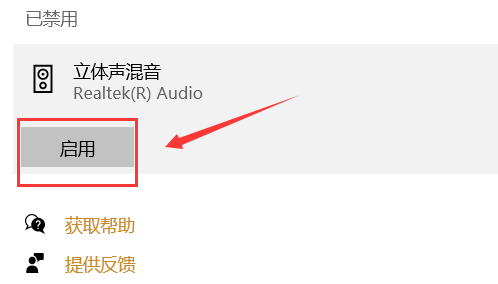
2、在腾讯会议里,选择麦克风那里,选择立体声混音为当前麦克风。然后播放声音或视频,其他成员就能听见了。但是此时你说话其他成员是听不见的,需要说话了,再切换回内置麦克风。这两个同一时间只能选一个。
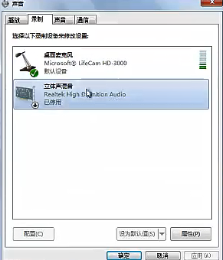
相关文章
热门教程
热门系统下载
热门资讯





























